如何同时打开两个以上的wps文字窗口 wps文字如何打开两个以上的窗口
更新时间:2024-04-05 12:00:25作者:xiaoliu
如何同时打开两个以上的wps文字窗口?这是许多人在使用wps文字处理软件时常遇到的问题,在处理文档时,有时需要同时查看多个文档或在不同文档之间进行复制、粘贴等操作。许多人却不知道如何打开多个wps文字窗口,以提高工作效率。在本文中我们将介绍一种简单的方法,帮助大家轻松打开两个以上的wps文字窗口,让工作变得更加高效。无论您是初次接触wps文字处理软件,还是已经熟练使用,本文都将为您提供有用的技巧和指导。让我们一起来探索吧!

1.单击程序左上角的图标
2.单击“选项”,弹出“选项”对话框
3.在“视图”选项卡里的“显示”区域找到“在任务栏显示所有窗口”复选框
4.勾选“在任务栏显示所有窗口”复选框
5.最后单击“确定”按钮。
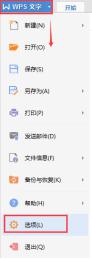
这就是如何同时打开两个以上的wps文字窗口的全部内容,如果你遇到这种情况,你可以按照小编的步骤来解决,非常简单快捷。
如何同时打开两个以上的wps文字窗口 wps文字如何打开两个以上的窗口相关教程
- 怎么让excel两个表格窗口分开 Excel同时显示两个窗口
- wps多窗口如何打开 wps多窗口同时打开方法
- excel打开两个文件怎么独立显示 Excel多窗口如何分屏显示
- excel打开多个表格只有一个窗口 多个Excel文档如何分开显示
- wps表格单独打开 如何在WPS表格中单独打开多个窗口
- 电脑微信可以登录两个账号吗 如何在电脑上同时打开两个微信账号
- wps如何显示多个窗口 wps如何分屏显示多个窗口
- word可以打开多个文档吗 word如何同时查看多个文档
- 两个微信可以同步登录一个手机吗 如何在一个手机上同时登录两个微信号
- word文字两端对齐以后文字间距大:如何调整中文SEO标题,让文字两端对齐以后文字间距更大
- 美版iphone12pro和国版有什么区别 iphone12pro美版和国行的配置差异
- 怎么关闭百度的无痕浏览 取消百度浏览器无痕浏览的方法
- 查询连接的wifi密码 电脑上查看WIFI密码步骤
- qq输入法符号怎么打 QQ拼音输入法如何打出颜文字
- 电脑屏幕如何锁屏快捷键 电脑锁屏的快捷键是什么
- 打印机脱机如何解决 打印机脱机显示怎么办
电脑教程推荐